
mp3剪切合并大师(支持无损切割) v2025.2 中文官方安装版
- 大小:6.6MB
- 分类:音频处理
- 环境:Windows
- 更新:2025-08-07
热门排行
简介

MP3剪切合并大师是一款非常好用的音频剪辑软件,也可以将MP3文件进行合并,打造一首全新的音频作品。支持无损剪切MP3等音频,剪切后音质不变 支持各种MP3,WAV,AAC等音频的串烧,可以把多个MP3,WAV, AAC等音频文件合并成一个文件。
软件功能
MP3剪切合并大师是一款界面简洁,操作方便,支持无损切割的MP3剪切合并工具。有了MP3剪切合并大师,您可以方便的将MP3和各种流行的视频或音频格式剪切成MP3片段和手机铃声。
MP3剪切合并大师支持对MP3文件进行任意时间段的切割,并且支持MP3, WMA, AMR, AAC,WAV等大部分流行格式。
支持无损剪切MP3等音频,剪切后音质不变支持各种MP3,WAV,AAC等音频的串烧,可以把多个MP3,WAV, AAC等音频文件合并成一个文件。
使用MP3剪切合并大师,就可以把一首歌的中间部分去除,也可以把多段连接在一起,这是其他MP3剪切软件做不到的。
MP3剪切合并大师使用方法
第一步:单击"添加"按钮打开MP3或其他音频文件,添加MP3文件后,软件会自动开始播放
第二步:当MP3文件播放时,选择您要开始剪切的时间点,单击"设置开始剪切时间点"按钮,再选择您要结束剪切的时间点,单击"设置结束剪切时间点"按钮
第三步:单击"开始剪切"按钮
【合并音乐方法】
1、首先进入到MP3剪切合并大师官方版之中,在主界面,我们选择“MP3合并”然后点击“添加”按钮添加音频文件;
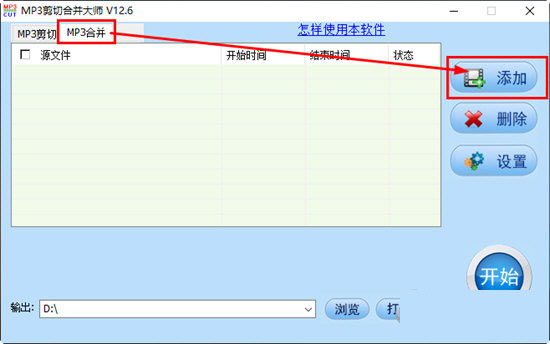
2、添加完成之后选择音频文件合并之后的输出路径;
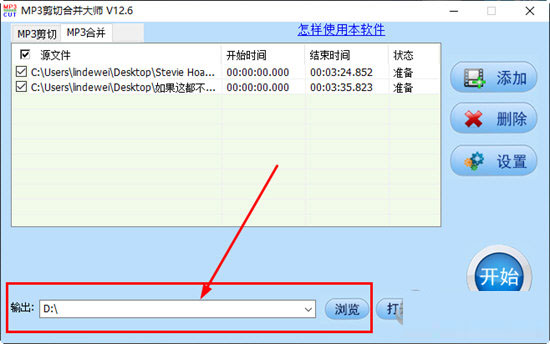
3、最后点击“开始”按钮等待音乐合并完成即可。
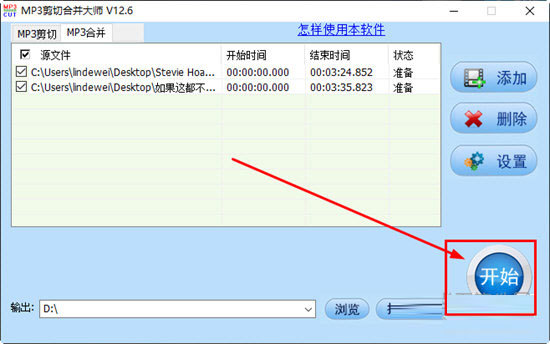
【设定储存位置方法】
1、进入到MP3剪切合并大师之中,在主界面我们就可以找到存储位置的选择入口;
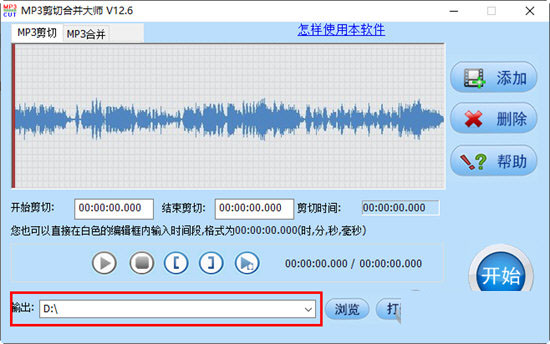
2、点击“浏览”按钮打开系统文件夹,选择一个常用的文件作为存储位置;
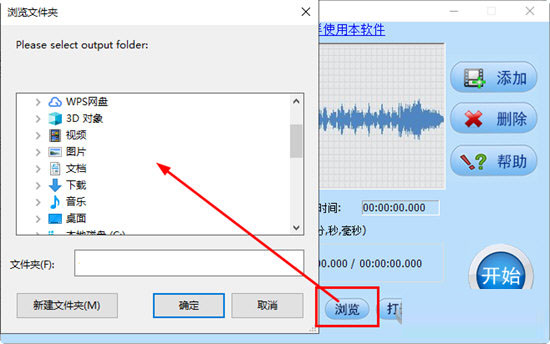
3、最后点击“确定”按钮,回到主界面我们就可以看到自己选择的储存位置了。
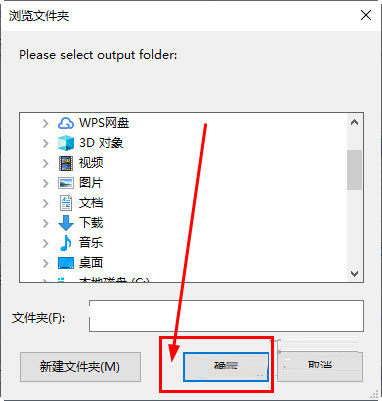
【剪切音乐方法】
1、打开最新版的MP3剪切合并大师,在主界面选择“MP3剪切”,然后点击“添加”按钮选择想要剪切的文件;
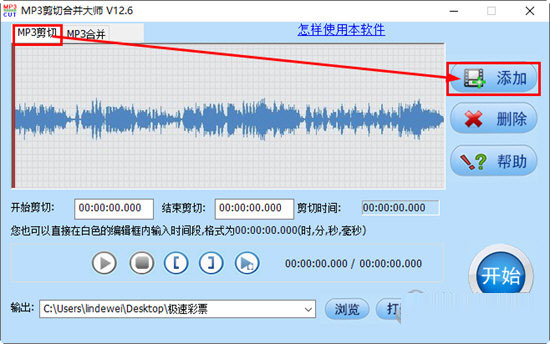
2、点击“设置开始剪切点”按钮选择一段想要初始剪切的时间点;
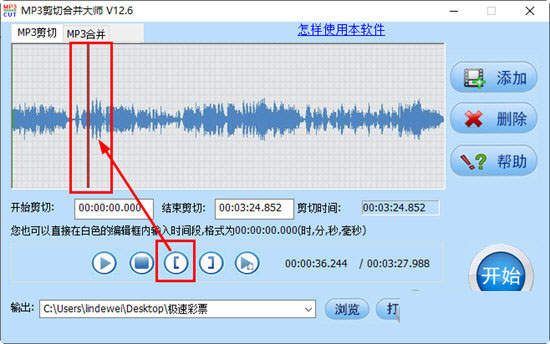
3、点击“设置结束剪切点”按钮选择想要设置为结束的音乐时间点,如下图所示;
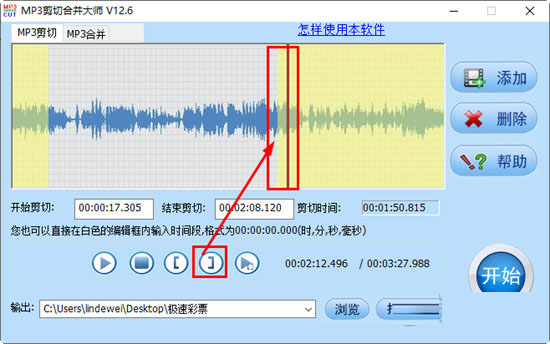
4、中间的位置就是我们想要剪切出来的音乐片段了,点击“开始”按钮即可等待完成。













 chrome下载
chrome下载 知乎下载
知乎下载 Kimi下载
Kimi下载 微信下载
微信下载 天猫下载
天猫下载 百度地图下载
百度地图下载 携程下载
携程下载 QQ音乐下载
QQ音乐下载